我们在使用Microsoft Word来办公的时候,偶尔会因为一些小问题而影响到我们的办公效率。有的时候因为编号问题还要上网查找半天,这半天少说十分钟,多则一个小时,严重影响到我们提前下班呀。

今天,小编就来和大家分享一些办公人士必掌握word技巧,帮助大家在工作上避免因为小问题而浪费时间的情况出现。
用符号制作表格:
打开Microsoft Word,想要使用符号来制作表格,第一个符号需要是+加号,然后减号-的数量代表单元格的长度,同时加号+也代表单元格的间隔,来隔离单元格。
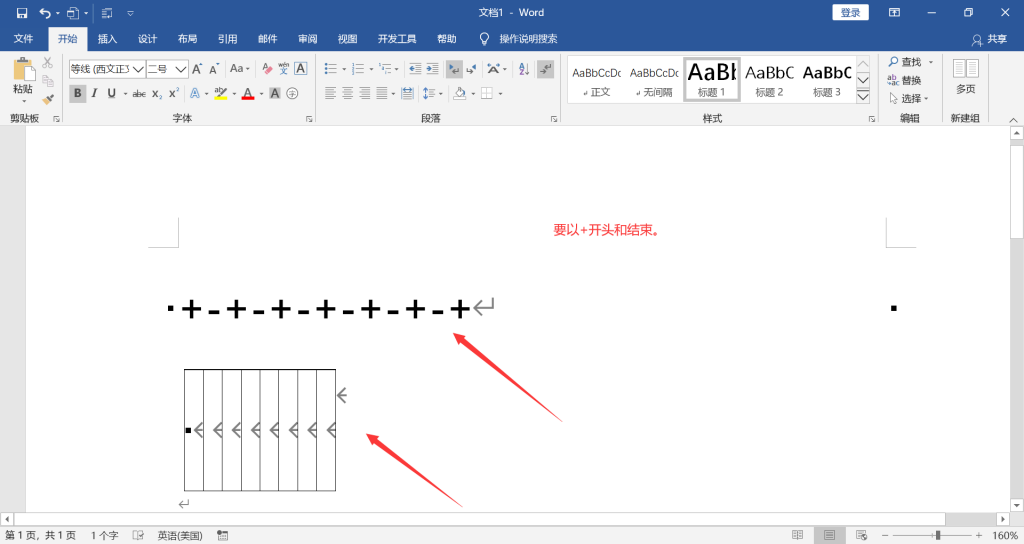
给两个文本框创建链接:
- 1.将鼠标定位到第一个文本框,并在工具栏“格式”,点击“创建链接”。然后我们可以看到光标形成“茶杯”的状态,并将其放在第二个文本框。
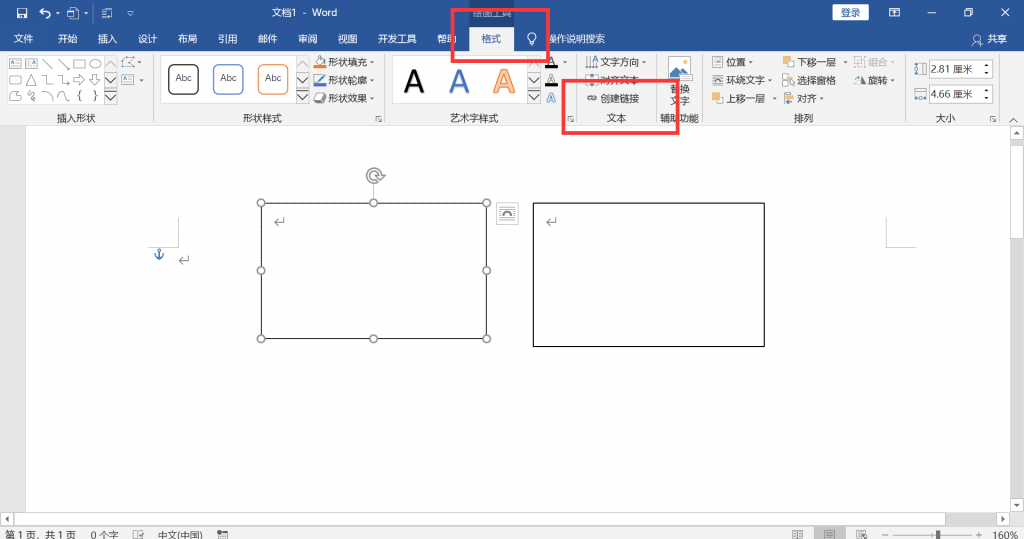
- 2.然后我们在第一个文本框输入许多的文本内容的时候,就可以看到当第一个文本框放不下以后,文本会自动放置在第二个文本框。
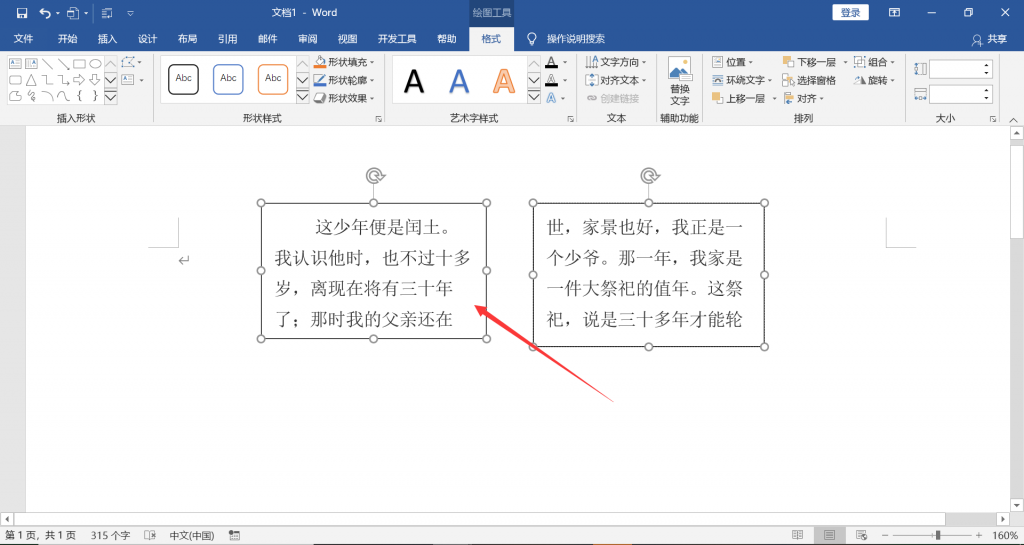
取消自动编号:
打开工具栏“文件”,在“选项”处找到“校对”,并点击选择“自动更正选项”,就会自动弹出小窗口。然后在“键入时自动套用格式”处取消勾选。
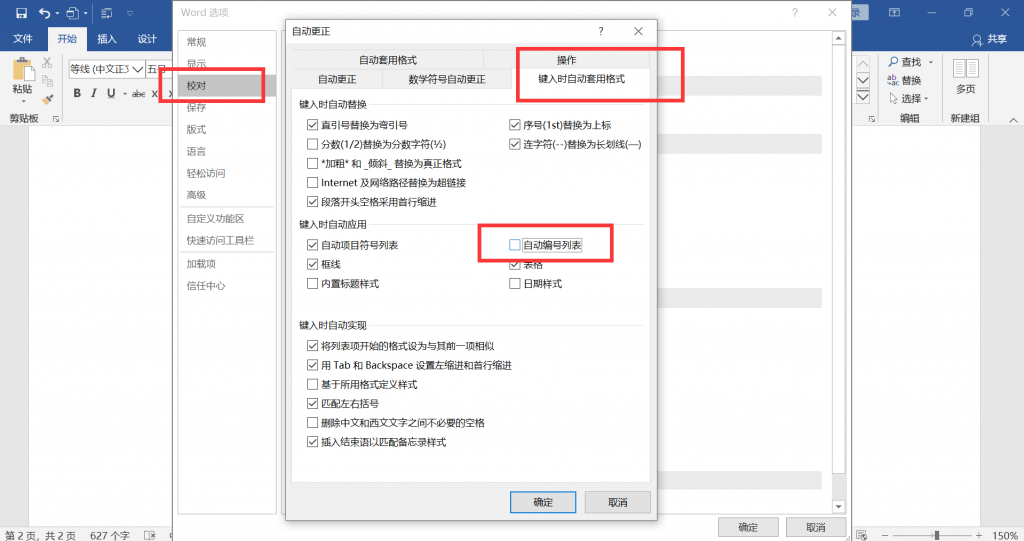
批量将PDF转word:
在PDF文件出现问题,需要重新使用上述步骤来进行编辑的时候,我们需要打开PDF快转点击选择“PDF转word”,并添加多个PDF文件,点击”批量转换“来完成文件转换即可。
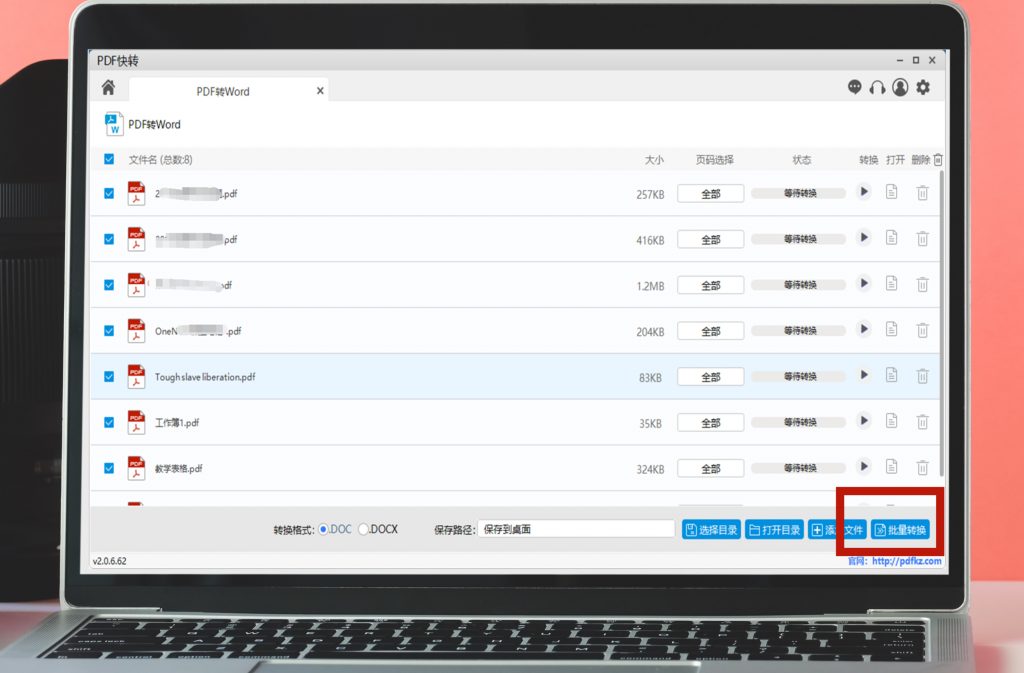
办公人士必掌握word技巧,现在你都掌握了吗?虽然这些word技巧并不是什么特别高阶的技术,但是对于我们日常办公来说,使用的频率还是挺高的。好啦,有关于本篇“办公人士必掌握word技巧”文章就介绍的这么多了哦,希望小编的分享能够帮助到大家啦。